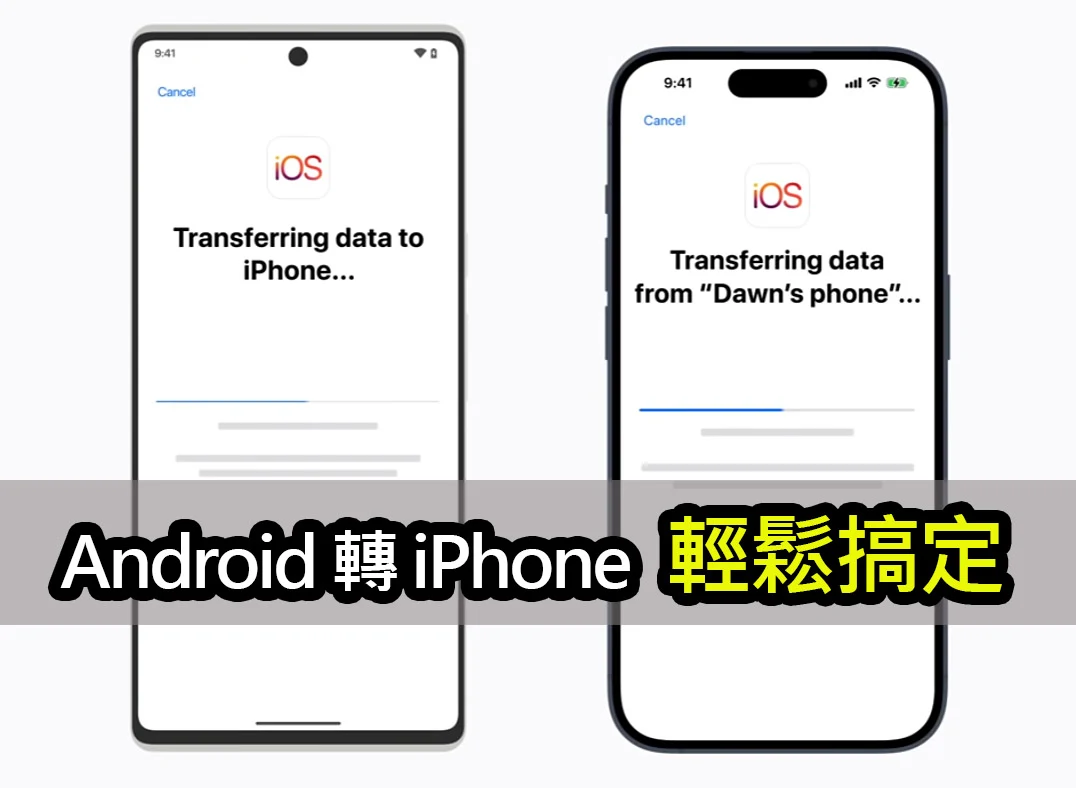【教學影片】Android 轉 iPhone!安卓跳槽蘋果輕鬆搞定
《愛瘋日報》報導,想從 Android 手機改用 iPhone 嗎?下面的影片將學習如何使用 Move to iOS 應用程式,輕鬆將您的照片、訊息、聯絡人等從 Android 裝置轉移到 iPhone。
Android 資料轉 iPhone
準備好從 Android 轉換到 iPhone 了嗎?
以下是如何在開始之前,確保您的 Android 裝置已開啟 Wi-Fi,並且兩個裝置都已插上電源並充電。
同時,請確保您的 iPhone 有足夠的儲存空間來轉移內容,包括外部 micro SD 卡上的內容。
最好在設定 iPhone 之前完成轉移過程。如果您已經設定了 iPhone,則需要將其擦除並重新開始。
如果您選擇不擦除,您可以手動將內容移至新 iPhone。
首先,在iPhone上按照螢幕上的指示開始設定,當您到達「轉移應用程式和資料」畫面時,點擊「從 Android」。
您需要在 Android 裝置上安裝 Move to iOS 應用程式,您可以從 Google Play 商店下載。
您可以點擊「從 Android」畫面右上角的 QR 碼,然後使用 Android 裝置掃描該碼以在 iPhone 上找到它。
點擊「繼續」後,會出現一個六位或十位數字的代碼。
打開 Move to iOS,在繼續之前,您將被要求審查並接受蘋果的隱私政策條款。
如果同意,請點擊「同意」確認並繼續。同時,您還將被要求審查並接受軟體使用條款以繼續。如果同意,請點擊「同意」確認,然後按照提示操作。
當要求在 Android 裝置上輸入一次性代碼時,請輸入您在 iPhone 上收到的六位或十位數字代碼即可。
《愛瘋日報》表示,根據您要移動的內容量,此過程可能需要一段時間,一旦該過程完成,請在您的 iPhone 上點擊「完成」,然後在Android 裝置上點擊「繼續」並按照螢幕上的步驟完成設定。
Copyright © 2024 愛瘋日報
All rights reserved.
All rights reserved.